O que fazer se houverem divergências nos valores coletados (Equipamento X OIDSearcher)?
Pode ocorrer de os valores coletados pelo equipamento não estarem corretos com relação ao que o sistema OIDSearcher encontrou para o equipamento vinculado ao IP pesquisado. Vide imagem exemplo abaixo, onde a soma dos valores de contadores MONO na web do equipamento não coincidem com o valor de coleta informado pelo OIDSearcher.
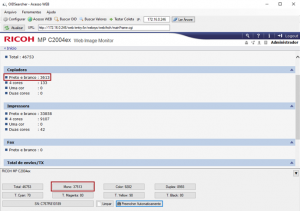
Quando isso acontecer é preciso procurar os OID’s específicos. Para isso, temos os seguintes recursos:
● Buscar OID:
Na tela principal do sistema selecionar o menu Buscar OID, onde é possível efetuar filtros por valores. Logo, será possível buscar pelo valor exato do contador MONO (Conforme imagem exemplo citada acima). No nosso exemplo, a soma dos valores do contador MONO é igual à 37471. Nesse caso, adicionamos este valor no campo Filtrar Valor e em seguida realizamos a busca.

Com o valor correto encontrado, basta definir o valor como contador MONO, clicando com o botão direito em cima do OID. Como mostrado na imagem, podemos definir qualquer valor de OID para nossos contadores.
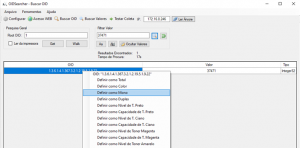
Também é possível definir os OID’s dos contadores diretamente nos campos de cada contador, basta copiar o endereço do OID no campo OID’s Do Somatório 1 e clicar no botão ADICIONAR.
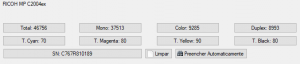
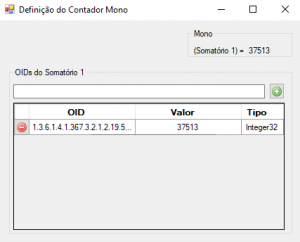
No retorno da busca, é possível que um mesmo contador seja o resultado do somatório dos valores de outros contadores. Caso isso ocorra, selecionar todos os endereços de OID’s que compõem o valor final do contador e clicar com o botão direito do mouse para definir o contador. Isto pode ser feito da seguinte forma:
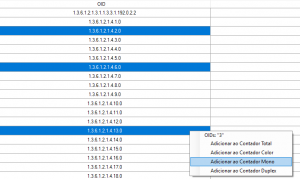
Para remover algum endereço de OID do somatório, basta clicar no botão REMOVER ao lado do OID já configurado.
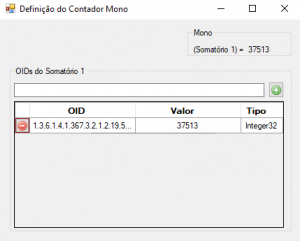
● Comparação de valores de coleta:
Caso não esteja claro qual endereço de OID compõe um determinado contador do equipamento, é possível efetuar uma comparação de valores para verificar e identificar os endereços de OID.
Para isso temos que efetuar duas (ou mais, se necessário) leituras de árvore de OID do equipamento.
A primeira leitura iremos salvar em um arquivo do tipo .csv para posteriormente, compararmos com as próximas leituras a serem efetuadas, sempre após um contador do equipamento ser alterado.
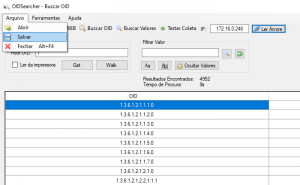
Para efetuarmos a comparação, precisamos realizar uma nova leitura da árvore:

OBSERVAÇÃO: Para uma melhor análise, esta leitura deve ocorre após o contador que se procura estiver diferente do valor anterior.
Após o término da segunda leitura, basta acessar o menu Ferramentas e na lista de opções do menu, selecionar o item Comparar com Arquivo.
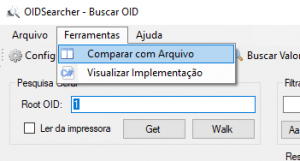
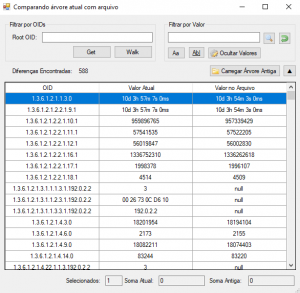
Nesta tela temos todos os valores de OIDs que mudaram entre as duas leituras feitas. Mas precisamos filtrar estes valores. Para isto, basta abrir o menu Ocultar Valores.
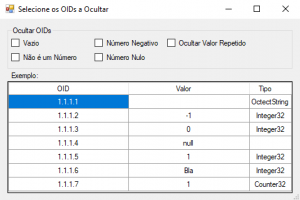
Ao definir os filtros, podemos efetuar uma pesquisa pelo valor anterior do contador e comparar com o novo valor, apresentado na tela Web do equipamento, ou relatório de contadores impresso.
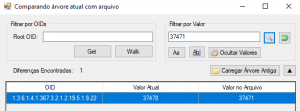
Ao encontrar o OID do contador, basta defini-lo ao devido tipo.
● Captura de percentuais de toner:
Há equipamentos em que um determinado endereço de OID indica exatamente o valor percentual de toner atual da máquina. Mas também há equipamento que, para se chegar ao valor de toner atual, se faz necessário a execução de alguns cálculos.
O OIDSearcher ajuda a configurar três formas de cálculos de toner, sendo:
1. Valor direto, onde basta informar o OID com a referência percentual de toner atual.
● OID de Referência A: Percentual atual de toner no equipamento.
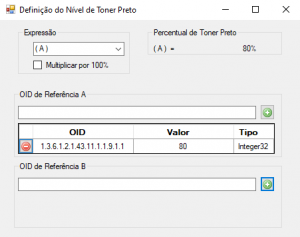
2. Relação entre capacidade total e valor atual do toner, neste caso, normalmente, refere-se à capacidade de produção, em número de páginas do toner.
● OID de Referência A: Produção atual do toner.
● OID de Referência B: Capacidade total de produção do toner.
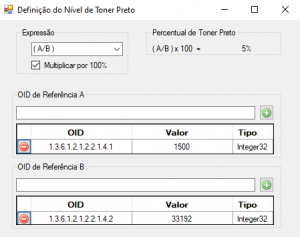
3. Capacidade restante de produção de toner, neste caso, temos o valor ainda restante da produção do toner (também uma referência à quantidade de páginas).
● OID de Referência A: valor restante de produção do toner.
● OID de Referência B: capacidade total de produção do toner.
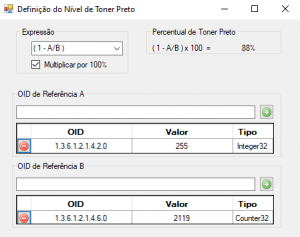
Após validar os contadores, acessar o menu Ferramentas, selecionar a opção Visualizar Implementação do Driver e em seguida clicar no botão SALVAR .CS.
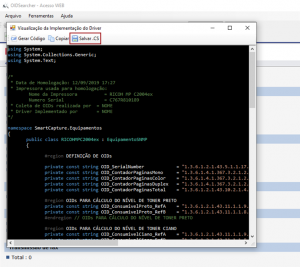
● Entregue ao N3:
Com o arquivo do código fonte salvo em formato .cs, basta enviar o mesmo para o responsável na equipe de atendimento N3;

